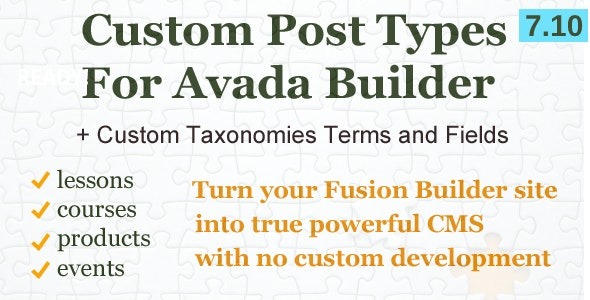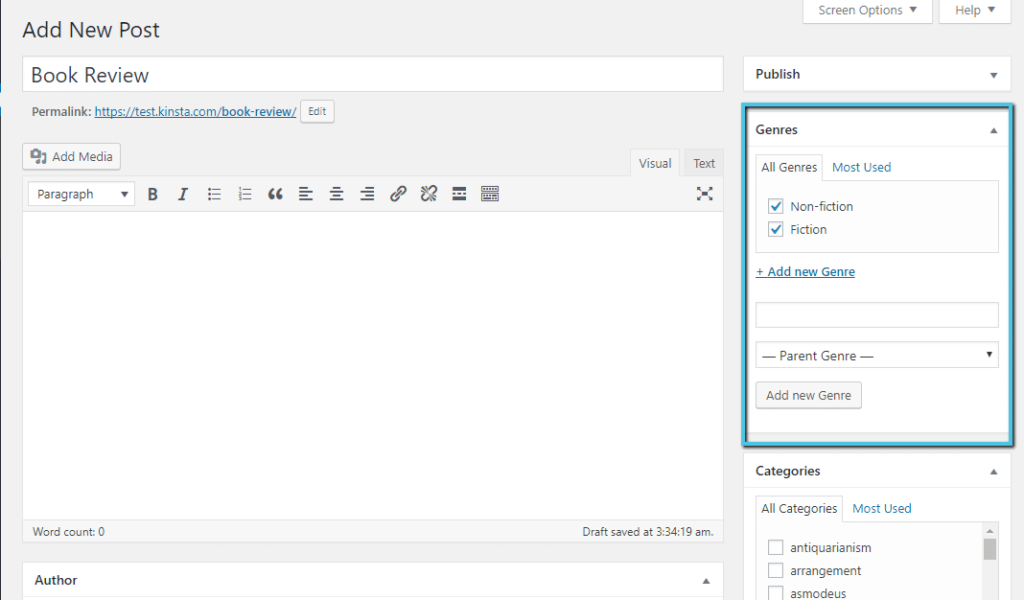WordPress自定义文章类型:创建和使用它们的一体化指南
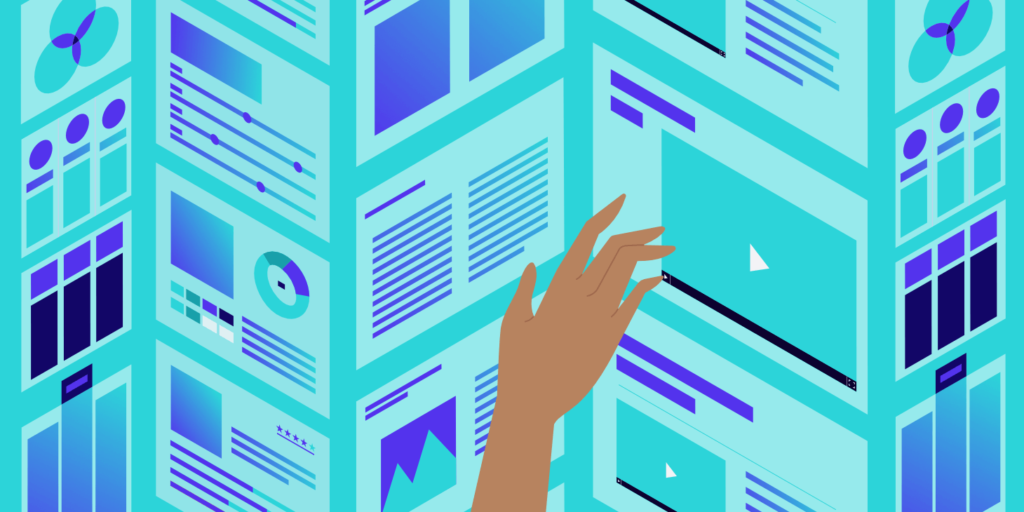
WordPress自定义文章类型是一个强大的功能。它们将WordPress从一个不起眼的博客工具提升为一个内容管理系统,并为你提供创建定制网站所需的最重要的灵活性。
但是它们可能会引起混淆:WordPress自定义文章类型到底是什么?它们与标准文章和页面有何不同?你是如何创造它们的?一旦你创建了一个自定义的文章类型,你如何添加它,在你的网站上显示它,它是如何被WordPress存储的?
在这篇文章中,我将向你展示WordPress自定义文章类型是如何工作的。我将它们与您可能更熟悉的文章类型进行比较,教您如何创建它们,并向您展示如何使用主题模板文件在您的站点中显示它们。
什么是WordPress自定义文章类型?
和自定义文章类型。
如何使用插件添加自定义文章类型
如何在WordPress中注册你自己的自定义文章类型
如何在你的网站中显示WordPress自定义文章类型
什么是WordPress中的自定义文章类型?
通过解释一个更广泛的概念:文章类型来解释WordPress中的自定义文章类型可能更容易。
Type是一种在WordPress中对不同类型的内容进行分类的方法。我假设您已经熟悉了两种最常见的文章类型:文章和页面。但你可能不知道的是,WordPress还捆绑了一些其他的文章类型。
与WordPress捆绑的文章类型
WordPress中有七种类型的文章:
文章
页,面,张,版
附件
校订
导航菜单
自定义CSS
变更集
您可能从未听说过变更集,您可能会在您的网站中使用自定义CSS,但您没有想到这些可能是文章类型。
对于大多数WordPress用户和开发者来说,你需要注意的文章类型只有前五种:文章、页面、附件、修订和导航菜单。
让我们来看看每一种文章类型,这样我们就能对它们有更多的了解。
文章类型:文章
“文章”是你在WordPress中使用最多的文章类型。文章是动态内容:它将定期更新。您可以为它们添加类别和标签,这意味着它们将显示在多个归档页面中,并且还会显示在您的主页或博客页面上。通常,你的文章会构成你网站的大部分内容。
注意:在WordPress中,“发布”意味着两件事。在数据库中,文章是任何文章类型的文章,因此它将包括页面、附件和其他所有内容。当我们大多数人谈论文章时,我们指的是我们博客中的文章,这属于“文章”文章类型。
文章类型:页面
如果你已经有了一个WordPress网站,页面是你熟悉的另一种内容类型。它们是静态内容,旨在比文章保持更长的时间,并提供关于不经常改变的事物的信息。一个很好的例子就是你的联系信息或者你的商业网站上的“关于我们”页面。
页面不能有类别或标签,也不能显示在存档页面上。相反,访问者将通过你的导航菜单访问它们。
注意:在互联网术语中,页面可以指网站上的任何类型的页面。当互联网刚发展起来时,它只包含静态内容,这些内容必须通过编写HTML来直接编码。因此,“网页”可以是你网站上的任何类型的页面,包括静态页面、存档页面或WordPress术语中的文章。在本文中,当我提到页面时,我指的是WordPress术语中的页面,即静态页面。有时我会提到存档页面,但它们并不是您创建页面来存储它们的那种页面。WordPress为你做到了这一点。
文章类型:附件
附件是已经上传到您网站的媒体项目。在WordPress数据库中,这不是媒体文件本身,而是与之相关的数据。因此,每个附件都有一个惟一的ID和元数据,比如它的标题、描述、替代文本等。
每个附件也有自己的带有唯一URL的附件页面。您可以通过此附件的媒体编辑屏幕找到此URL:
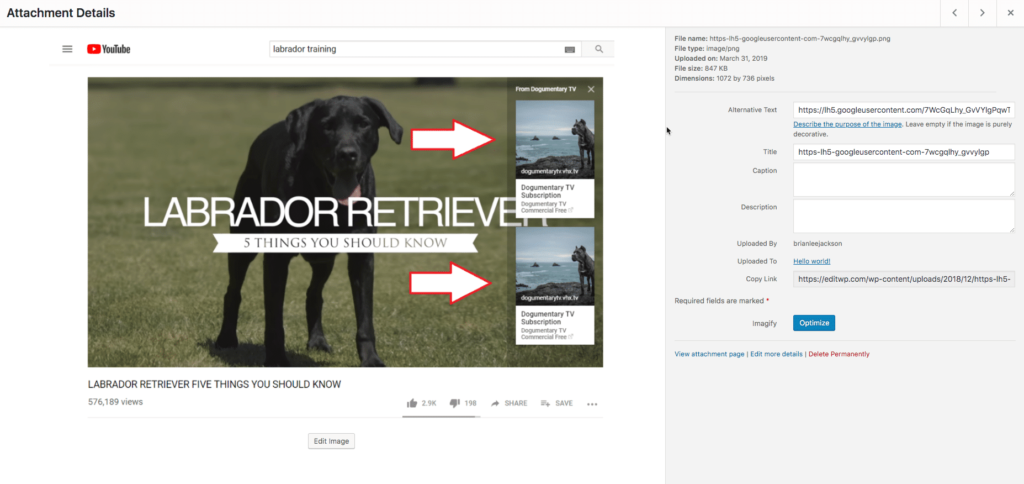
WordPress中的附件编辑屏幕
附件可以是任何类型的上传:图像、视频、pdf文件等。你可以通过WordPress管理菜单中的媒体项目来访问和编辑它们,或者你可以在编辑它们的时候直接上传到文章/页面。您上传到文章的任何附件都可以通过媒体菜单进行编辑和查看。
文章类型:修订版
现在我们开始讨论稍微晦涩的文章类型。
每当你保存一篇文章、页面、附件或任何自定义文章类型的新版本时,WordPress将创建一个修订版本来反映该文章(或页面等)的版本。).
您可以通过进入相关的编辑屏幕并打开右侧的“文档”选项卡来查看站点中任何文章或页面的修订。在这里,你会看到一个通知,告诉你这篇文章被修改了多少次。你可以在下面看到我正在编辑的文章的截屏,目前有五处修改。
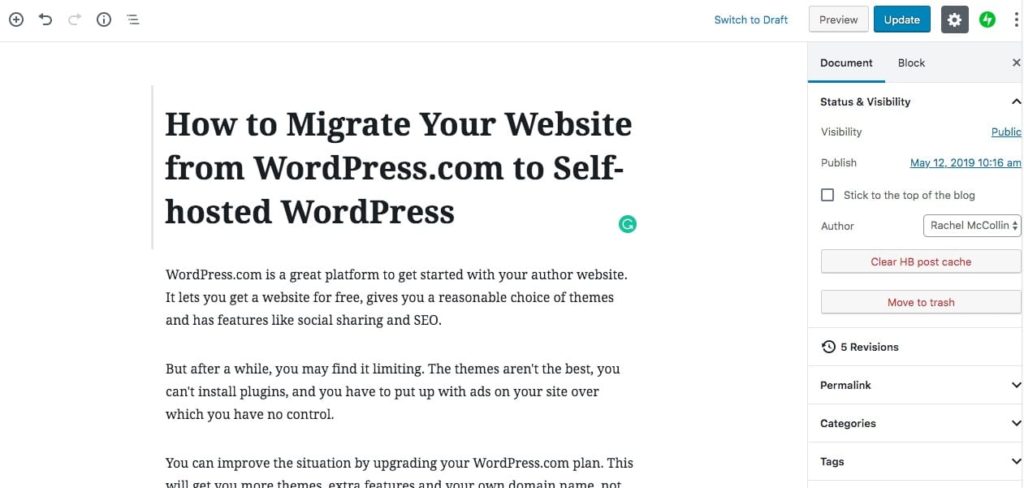
WordPress文章编辑屏幕中的修订
如果您不使用古腾堡编辑器,您可以通过滚动到编辑屏幕的底部并在此找到它们的列表来访问修订:
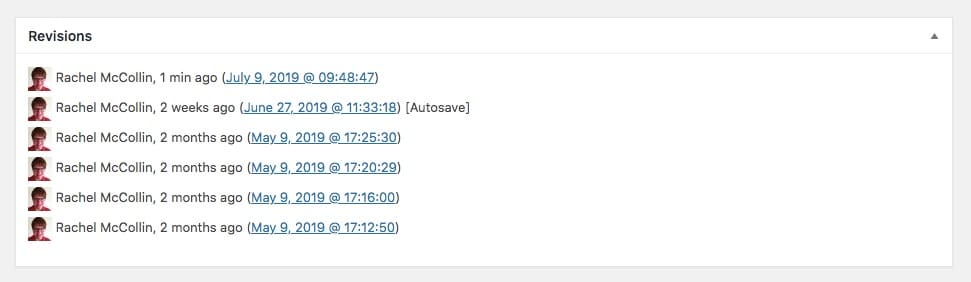
经典WordPress文章编辑界面的修改
如果你点击“修订”框,你将被带到一个屏幕,显示你的文章的最新两个版本。在这里,您可以查看修订版,并恢复到文章的早期版本。
随着时间的推移,WordPress会为你的网站创建大量的修改,这意味着数据库将充满这些修改(这是一个关于如何处理修改以提高性能的指南)!但是修订版是一种文章类型,就像任何其他类型一样,它们以相同的方式存储——很快会有更多。
导航菜单,或者更准确地说,导航菜单中的项目,也是一种文章类型。
导航菜单中的每个项目都作为一个项目存储在数据库中。因为它的元数据,WordPress知道这是一个导航菜单项,它应该出现在导航菜单中的确切位置和链接的位置。
您不能像编辑其他文章类型一样编辑导航菜单项。相反,您可以通过定制器或菜单屏幕编辑它们。
文章类型:自定义CSS
如果您通过定制器添加定制CSS,您的工作将使用该定制文章类型保存。一个新的文章(“自定义CSS”文章类型)将被保存为与你的网站中的每个主题相关的自定义CSS,WordPress将只为当前活动的主题使用一个。
文章类型:变更集
变更集有点像修订版,但是它们不是应用于文章,而是应用于定制器。当您使用定制器进行更改时,它将以类似于草稿的方式保存为更改集。
现在我们知道了所有的WordPress文章类型,让我们继续学习更多关于WordPress自定义文章类型的知识。
和自定义文章类型。
让我们快速回顾一下:一篇文章可以是两件事情中的一件。
文章类型是给定内容项所属的文章类型(广义而言)。“文章”是一种文章类型,就像“页面”、“附件”或你注册的任何自定义文章类型(我知道,这很混乱,但我一会儿会深入挖掘)。
另一方面,您的自定义文章类型不是博客文章意义上的“文章”类型。它是存储在数据库中的所有文章(所有文章类型)意义上的文章。
自定义文章类型:常用
现在我们知道了什么是定制文章类型。但是什么时候你可能需要使用它呢?答案是当你想在网站上添加不适合内置文章类型的内容时。
自定义文章类型的一些常见示例如下:
电子商务网站的产品。
作品集网站的作品或项目。
位置图。
网站的预订活动。
这些是一些最常见的用例,但绝不是唯一的。当决定是否为任何新内容使用自定义文章类型时,我的建议是问自己这个问题:
我希望在主博客页面或静态页面中显示我的新内容,还是希望能够在单独的归档页面上显示它?
在某些情况下,使用一个类别来分隔您的新内容可能就足够了:也许您正在运行一个博客,并希望包含可以在他们自己的页面上显示的案例研究(使用您创建的“案例研究”类别),并在主博客中显示它们。但是,如果您想将新内容与博客文章分开,为其创建一个自定义文章类型是有意义的。
WordPress如何存储文章类型?
自定义文章类型的文章以与标准文章(和页面等)相同的方式存储。).让我们更详细地看看这个。
你的WordPress站点有许多数据库表来存储内容和设置。表格的最小数量是12个,但是如果您的站点运行多语言站点,或者如果您安装了一个插件来添加更多的表格,您的站点可能会有更多的表格。
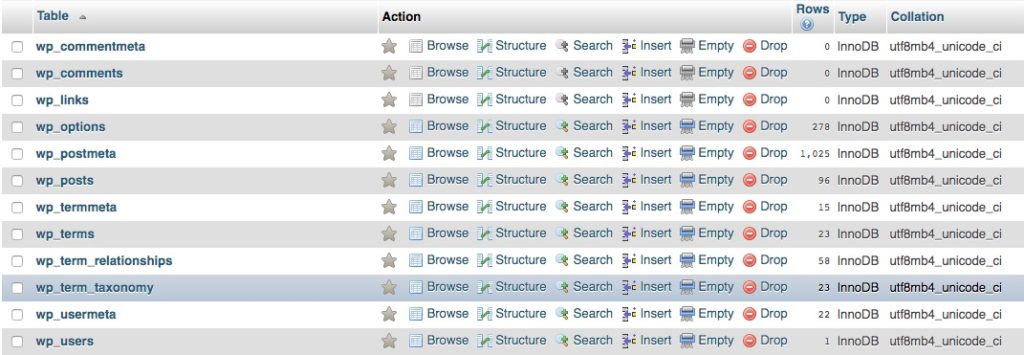
WordPress数据库表
在上面的屏幕截图中,您可以看到有两个看起来与文章相关的表:wp_posts和wp_postmeta。
wp_posts表存储所有文章类型的所有文章内容。因此,无论我们谈论的是博客帖子、页面、修订、附件还是自定义帖子类型都无关紧要:它们都将存储在这个wp_posts表中。
WordPress知道每篇文章的文章类型,因为它将在wp_posts表的post_type字段中有一个值。该值将对应于文章类型的名称。因此,当你添加一篇新的博客文章时,WordPress会在wp_posts表中添加一篇post_type为“post”的文章。例如,如果您注册了一个名为“product”的定制文章类型,那么您创建的每个新产品都会在wp_posts表中生成一行,其中“product”是post_type字段中的值。
wp_postmeta表用于存储文章的元数据。它有四个字段:
meta _ id:WP _ postmeta表中项目的id。
Post_id:该元数据对应的文章。一篇文章在wp_postmeta表中可以有多行。
Meta_key:这种特定类型的元数据的键。例如,对于静态页面,潜在的键可能是page_template,它将记录正在使用的页面模板。
Meta_value:字段的值。如果页面(再次使用这个例子)使用默认的页面模板,这里的meta_value将是“default”。
因此,为给定文章存储的元数据的种类将根据其文章类型而不同。
你不需要担心哪些数据存储在wp_posts中,哪些存储在wp_postmeta中:但是知道所有的文章类型都存储在同一个位置是很有用的,因为这意味着WordPress可以用几乎相同的方式处理它们。
自定义文章类型存储在WordPress的什么地方?
你的WordPress站点有许多数据库表来存储内容和设置。例如,如果您注册了一个名为“案例研究”的自定义文章类型,那么您创建的每个新案例研究都会在wp_posts表中生成一行,其中“产品”是post_type字段中的值。
WordPress知道每篇文章的文章类型,因为它将在wp_posts表的post_type字段中有一个值。
自定义文章类型如何与自定义分类和自定义字段交互?
在我们继续研究如何在WordPress中注册自定义文章类型之前,让我们先确定自定义文章类型将如何与其他自定义内容类型交互,即自定义分类和自定义字段。
自定义分类
WordPress中的分类法用于对任何文章类型的文章进行分类。对于标准文章,使用的两种分类是类别和标签。
注册自定义文章类型时,您可以选择为其分配任何现有的分类。您可以在注册类别时添加“类别”类别。当我演示创建定制文章类型的技术时,我将很快向您展示如何做到这一点。
或者,您可以为您的定制文章类型创建一个全新的分类法,这也是一种常见的方法。
例如,如果您正在为一个电子商务网站创建一个“产品”文章类型,您可能会创建一个“部门”分类来将产品分类到商店中的各个部门。
如果您正在创建“事件”文章类型,您可以创建“事件类型”类别,该类别可以指定这是音乐会、诗歌朗诵还是喜剧之夜。
您创建的分类取决于您以及您希望如何对来自自定义文章类型的文章进行排序和显示。
自定义字段
WordPress中的另一种自定义内容是自定义字段,也称为文章元数据。自定义字段是您可以添加到任何文章的附加元数据,只要文章类型支持它们。当您注册自定义文章类型时,您可以在此行中包含自定义字段支持:
supports => array( ‘custom-fields’ );
这是作为数组传递的,因此您可以添加对多个选项的支持。
因此,如果您想要将元数据添加到您的自定义文章类型中,例如服装店中带有“product”文章类型的大小或颜色,您将使用自定义字段来完成此操作。
自定义字段不同于自定义分类,因为您不会使用它们来输出归档页面。
这是一个服装店的例子。您将为每个“部门”分类示例创建一个归档页面,例如“女性”、“男性”等。假设您还有一个名为“Size”的自定义字段。您不会为每个尺寸创建归档页面,因为这不是您的客户想要看到的。
遵循这条规则可以帮助您确定是否需要使用自定义分类或自定义字段来为您的文章添加更多数据:是否需要在归档页面中显示它?
稍后我将向您展示如何为您的定制文章类型和定制分类法输出归档页面。
如何使用插件添加自定义文章类型
所以,你知道自定义文章类型是什么,你也知道你的网站需要一个:如何添加?
有两种方法:使用插件和手工编码。先说插件路由。
您可以使用两种类型的插件来注册定制文章类型:第一种插件将注册定制文章类型以添加插件附带的特性,第二种插件将为您提供可用于创建您自己的文章类型。
第一个例子包括各种插件,包括电商插件、事件插件等。先说WooCommerce,最流行的WordPress插件之一。
如何向WooCommerce注册自定义商品类型
WooCommerce是一个注册自定义文章类型的插件的例子。在本例中,它是“产品”文章类型。
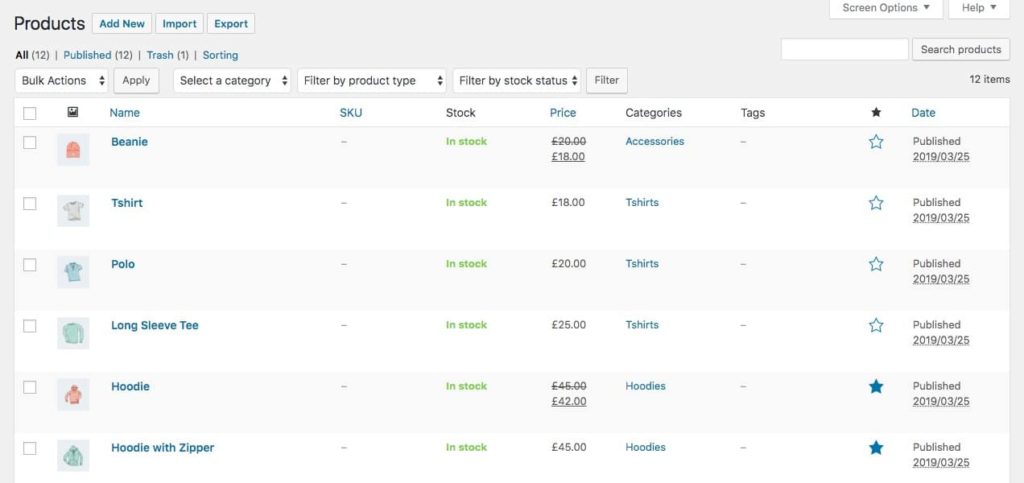
WooCommerce中列出的产品
WooCommerce还为你注册了一些自定义类别和自定义字段来整理你的店铺,包括产品类别和产品标签。这些类别和标签不同于您在博客文章中使用的类别和标签。
如何使用事件日历插件注册自定义文章类型
事件插件是另一个使用自定义文章类型的插件。在这种情况下,它是“事件”文章类型。
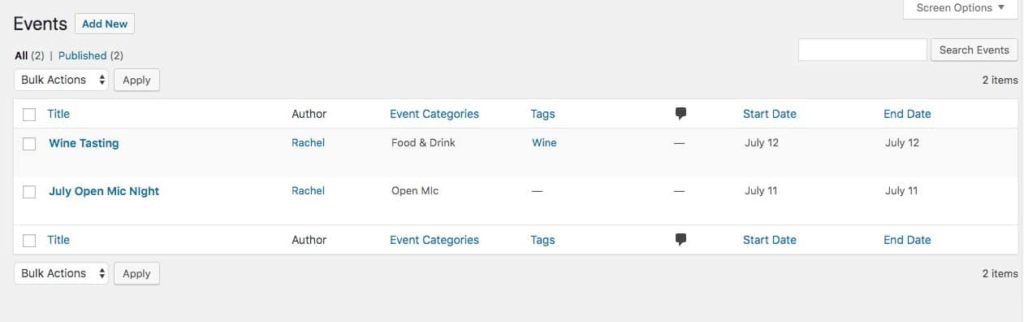
日历插件创建的事件
该插件添加了一个独特的事件分类:“事件类别”。它还将普通标签应用于事件,因此您可以使用与博客帖子相同的标签。
如何使用WP谷歌地图注册自定义文章类型
就像WooCommerce和Events Calendar一样,WP Google Maps是一个WordPress地图插件,可以为你的地图注册一个自定义的文章类型。
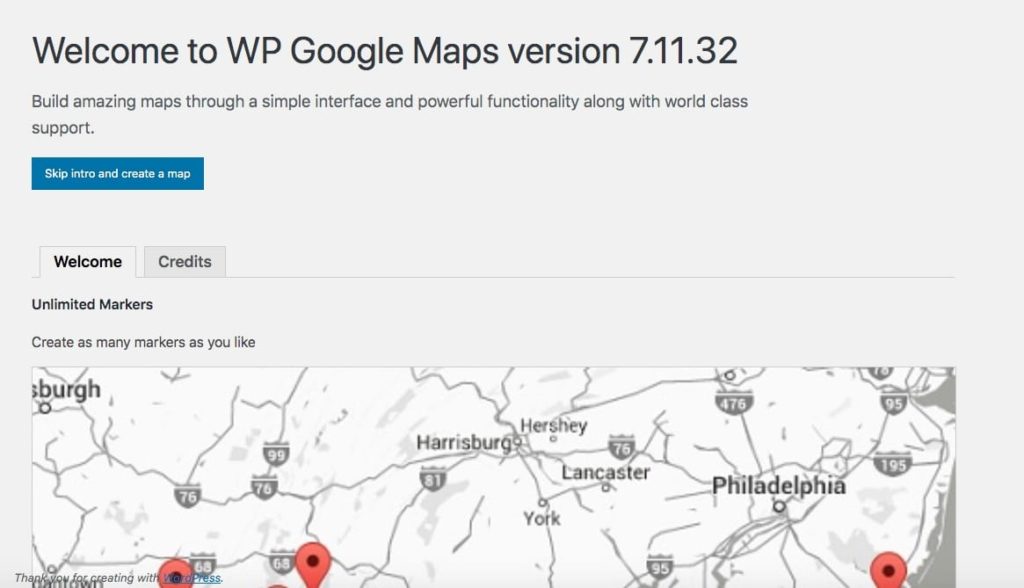
WP谷歌地图插件创建的地图
“地图”文章类型的工作方式不同于之前插件中的产品或活动文章类型,因为您不会显示所有地图的存档页面:相反,该插件为您创建的每个地图提供一个简短的代码,您可以将它嵌入到进入您网站的文章或页面中。不过,虽然不能像其他一些文章类型一样查看地图,但它仍然是一种文章类型。
如何使用自定义帖子类型UI插件
如果你想注册自己的自定义文章类型,而不是作为WooCommerce等插件提供的更广泛功能的一部分,你可以使用为你提供接口的插件,该插件旨在方便注册自定义文章类型。
一个这样的插件是自定义Post类型UI插件。
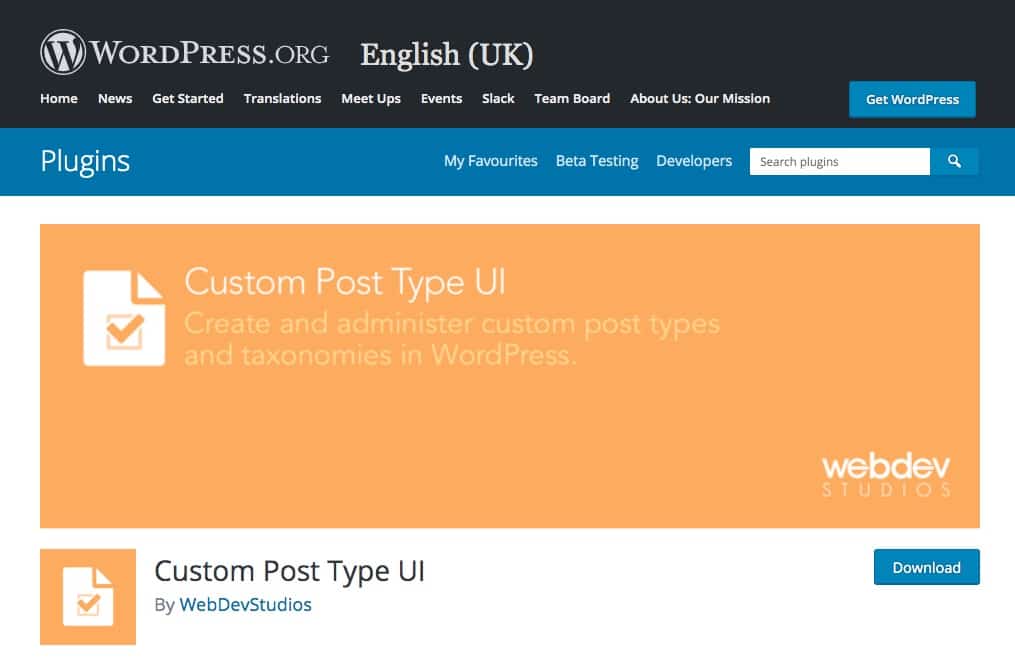
自定义帖子类型UI插件
这个插件允许你使用管理界面注册你自己的自定义文章类型,而不用写任何代码。
它为您提供了一组屏幕,允许您添加注册文章类型的所有元素,这些元素将在使用register_post_type()函数时添加。要使用插件添加新的文章类型,请转到CPT IU >添加/编辑文章类型。
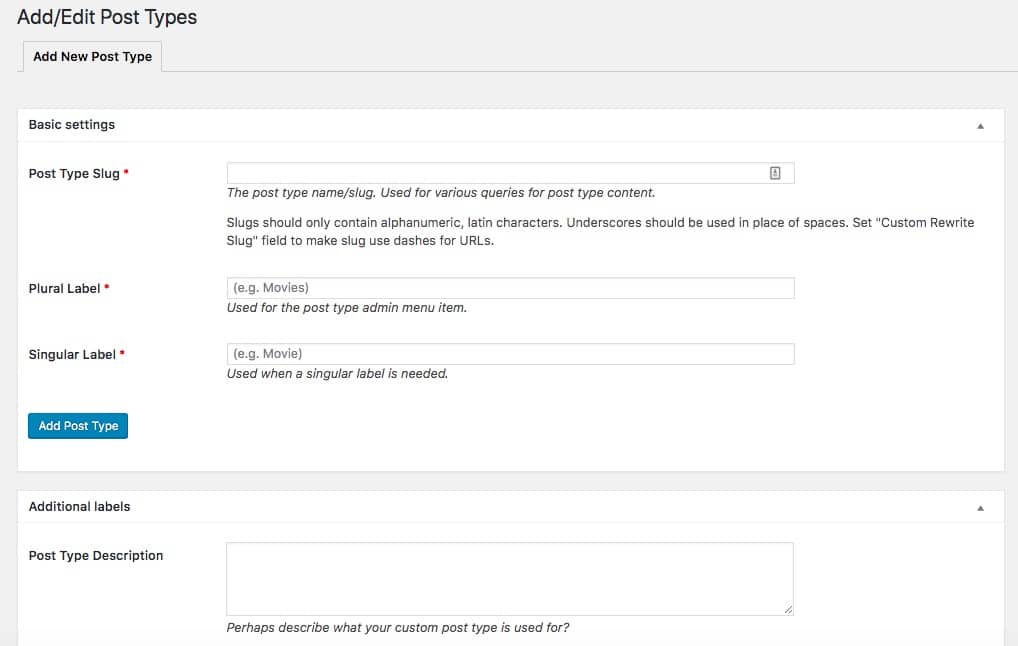
使用自定义文章类型UI插件添加文章类型。
在这里,您可以添加新的文章类型或编辑您已注册的任何现有文章类型。
您可以编辑文章类型的设置,或者将它们保留为默认设置。你可以在WordPress Codex中找到关于文章类型的所有设置和选项的完整文档。
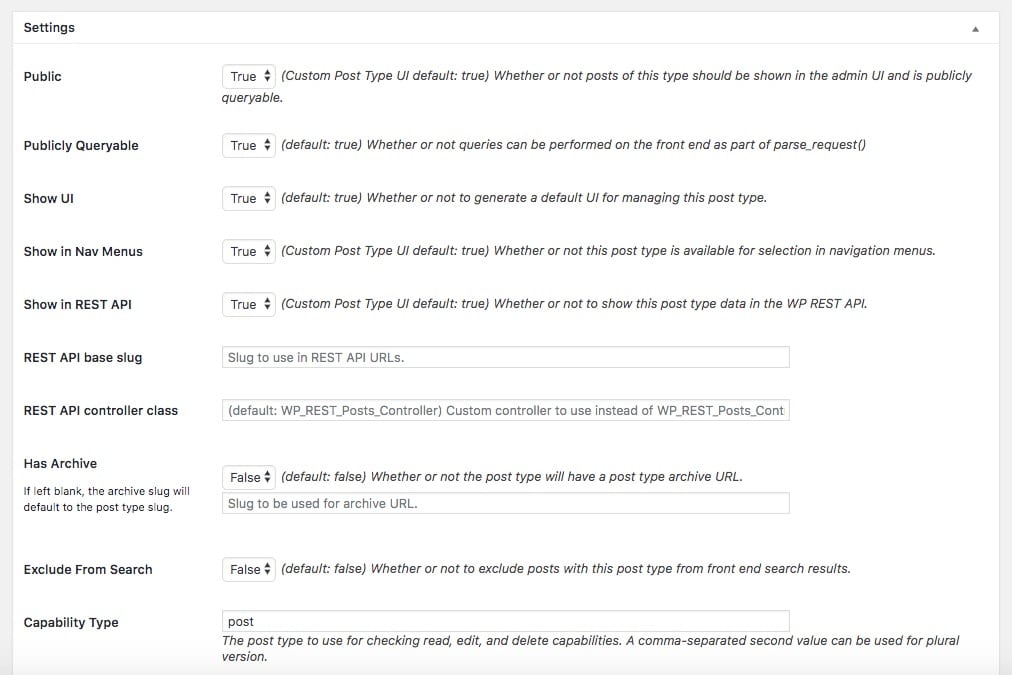
自定义类型ui插件的设置
您还可以使用该插件注册一个自定义分类,并将其分配到您的新文章类型或任何现有文章类型。当你用这个插件注册一个文章类型时,你可以给它分配任何现有的分类。
如何使用Pods插件注册自定义文章类型
Pods插件是另一个插件,它为您提供了一个界面,允许您注册一个自定义的文章类型,而无需编写代码。
Pods还允许您扩展现有的文章类型。因此,您可以向现有文章类型或类别添加附加字段,并编辑它们的设置。
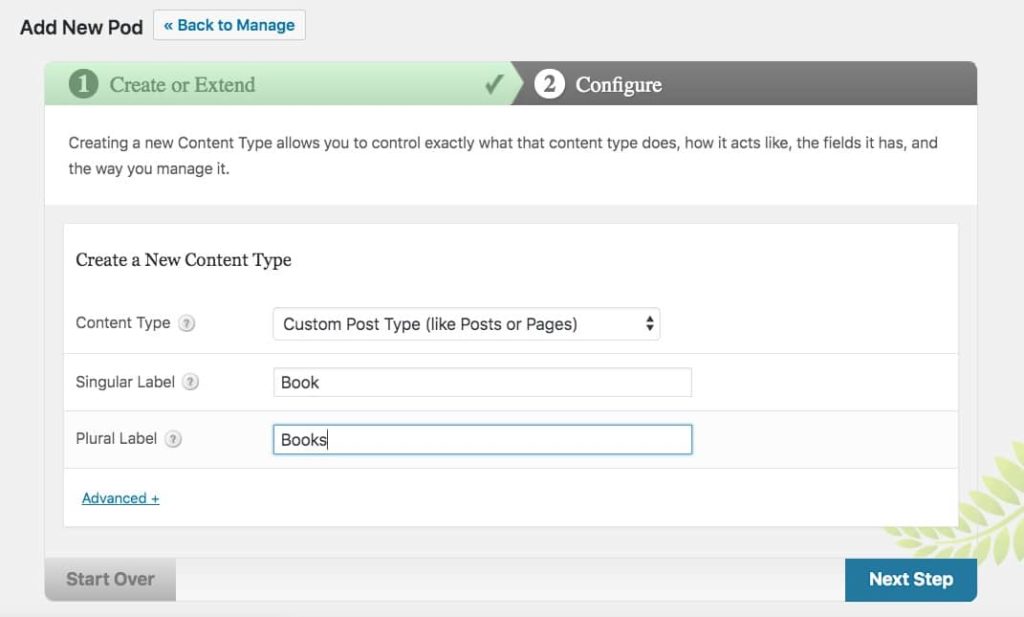
使用Pods插件创建文章类型
Pods插件使用文章类型(“pod”)来存储您所有的自定义设置,还允许您注册自己的文章类型,这有点像自定义帖子类型UI插件,但其界面旨在指导您完成整个过程。这意味着这个插件可以使这个过程变得更容易,但它比编写你自己的文章类型向你的站点(和数据库中的数据)添加了更多的代码。
或者,如果您不想安装插件来管理注册文章类型的过程,您可以编写自己的代码。
如何在WordPress中注册你自己的自定义文章类型
如果您喜欢编写代码,可以使用register_post_type()函数来注册您的自定义文章类型。这是最有效的方法。
最佳实践告诉我们将自定义文章类型的代码放在插件中,而不是主题中。这是因为如果你想在将来改变主题,你不会想要丢失文章类型和所有你使用该文章类型创建的文章。这也意味着,如果你以后更新话题,你不会失去你的文章类型。
让我们完成在WordPress中注册你自己的定制文章类型的步骤。
创建您的插件
第一步是创建你的插件。在你的开发或临时站点(还不是你的实时站点)的wp-content/plugins文件夹中,为你的插件添加一个文件夹。在这个文件夹中,添加一个PHP文件。比如wbolt-register-posttype.php。
提示:我总是喜欢在文件夹中创建插件,而不仅仅是在wp-content/plugins文件夹中添加插件文件。这样,如果我需要添加更多的文件到我的插件中,比如包括文件、脚本或样式,我已经准备了一个文件夹来保存它们。
现在,在新的php文件中,在插件的开头添加注释掉的文本:
声明:
1,本站分享的资源来源于用户上传或网络分享,如有侵权请联系站长。
2,本站软件分享目的仅供大家学习和交流,请不要用于商业用途,下载后请于24小时后删除。
3,如果你也有好的建站资源,可以投稿到本站。
4,本站提供的所有资源不包含技术服务请大家谅解!
5,如有链接无法下载,请联系站长!
6,特别声明:仅供参考学习,不提供技术支持,建议购买正版!如果发布资源侵犯了您的利益请留言告知!
创网站长资源网 » WordPress自定义文章类型:创建和使用它们的一体化指南